Эта статья рассчитана в первую очередь на тех, у кого есть сайт. Если у кого-то его еще нет, все-равно почитайте. Возможно, вы задумаетесь над его созданием.
Вы можете задать мне вопрос: Зачем подтверждать свой сайт на Пинтерест? И я вам отвечу. Так вот, если сайт у вас уже есть, вам надо использовать его по полной – не только для получения трафика, но и для облегчения своей работы. И Пинтерест дает нам эту возможность.
Так давайте начнем. Тем более, что это не отнимет у вас много времени.
Первый шаг к получению трафика на свой веб-сайт из Pinterest — это убедиться, что Pinterest знает о вашем существовании! Проверка вашего сайта в Pinterest занимает примерно пять-десять минут. Итак, начнем:
- Откройте настройки своей учетной записи Pinterest .
- Выберите пункт меню “Подтвержденные аккаунты”
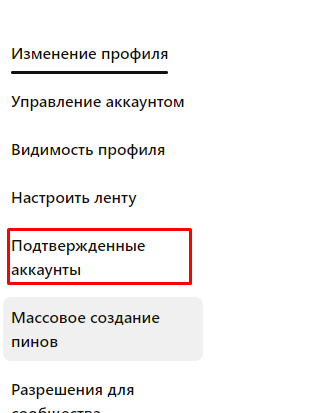
- Далее нажмите «Подтвердить сайт».

- Отсюда есть два варианта: скопировать метатег или загрузить HTML-файл.
Загрузка HTML-файла:
- Нажмите на окно с HTML-файлом – появиться информация о том, что файл скопирован
- Откройте плагин SEO. У меня Yoast SEO. У вас может быть другой, но принцип тот же.
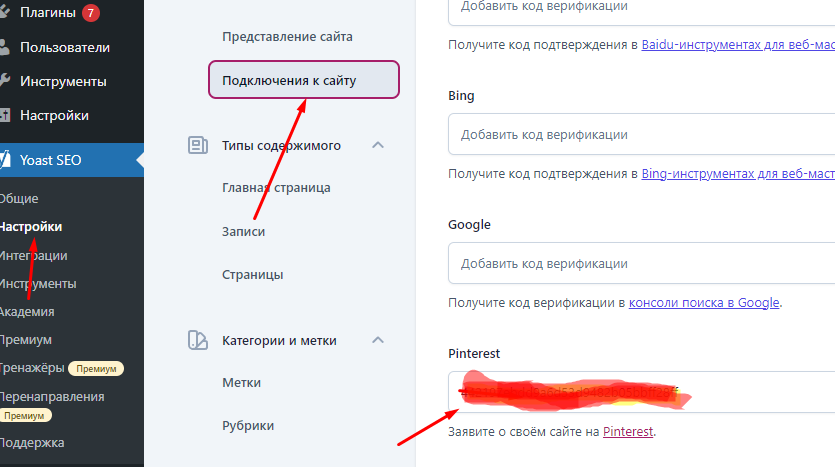
- В графу Pinterest вставляем файл, Сохраните
- Вернитесь в Pinterest и нажмите «Продолжить», добавляем домен своего сайта и на этом процесс подтверждения сайта завершен.
- Теперь заходим в свой аккаунт на Pinterest и видим, что перед описанием нашего профиля появился значок сайта.
Если вы застряли, ознакомьтесь с подробными инструкциями Pinterest на их веб-сайте.
Но это еще не все! Теперь начинается самое интересное. У нас в аккаунте сколько досок? Да, много. А ведь цель привязки сайта к аккаунту Pinterest состоит в том, чтобы он самостоятельно публиковал пины со статей нашего сайта на определенные доски. Вот мы и должны ему подсказать что и на какую доску пинить . Поэтому нам надо связать рубрики сайта с определенными досками в нашем аккаунте Pinterest.
Возвращаемся в настройки нашего Pinterest аккаунта. Теперь в меню “Массовое создание пинов” у нас появился пункт Подключить RSS канал, нажимаем
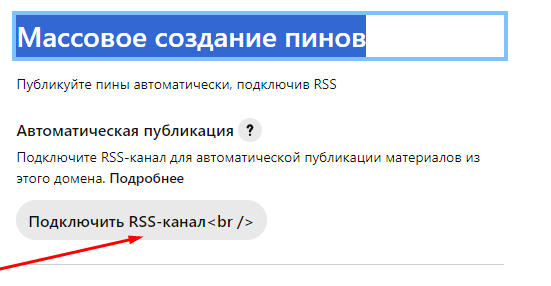
Опять идем на сайт Записи – Рубрики. Выбираем рубрику и нажимаем Перейти
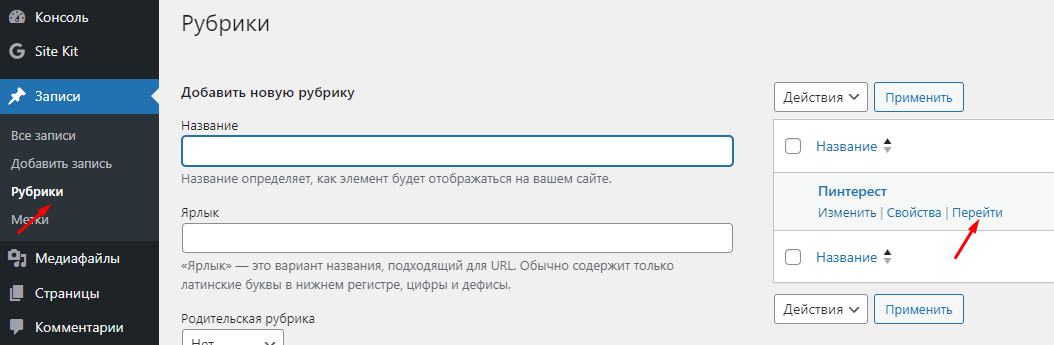
К URL сайта добавляем слово feed. Копируем эту ссылку и вставляем в Pinterest. Указываем доску, на которую надо разместить пин.
И, о волшебство! Пин с вашей статьи уже опубликован! В качестве Пина для публикации подтянется первая картинка. Поэтому, постарайтесь ее сделать в формате пина.
При публикации статьи не забудьте указать рубрику.
Повторите эту процедуру для каждой рубрики.
Совет: Пин будет публиковаться только один раз – при первой публикации статьи. Поэтому, если вы публикуете не окончательный вариант статьи, позаботьтесь о том, чтобы пин для публикации уже был на статье. Он может быть или в начале статьи или как Изображение записи. Это будут зависеть от темы вашего сайта.
Понравилась статья? Пожалуйста, сохрани изображение на своей доске в Pinterest, чтобы не потерять!

